Hoe een computer vermijden die gecontrolleerd wordt door Poison Ivy RAT?
TrojanOok bekend als: Poison Ivy trojan op afstand
Doe een gratis scan en controleer of uw computer is geïnfecteerd.
VERWIJDER HET NUOm het volledige product te kunnen gebruiken moet u een licentie van Combo Cleaner kopen. Beperkte proefperiode van 7 dagen beschikbaar. Combo Cleaner is eigendom van en wordt beheerd door RCS LT, het moederbedrijf van PCRisk.
Poison Ivy virusverwijderingsgids
Wat is Poison Ivy?
Poison Ivy is software die ontworpen werd om vanop afstand verbonden computers te besturen. Dergelijke programma's worden RAT's (Remote Access of Administration Tools) genoemd. Niet al deze programma's zijn legitiem en niet alle mensen gebruiken ze legaal. Er zijn veel cybercriminelen die RAT's gebruiken om persoonlijke informatie te stelen en om malware en andere kwaadaardige software te verspreiden.
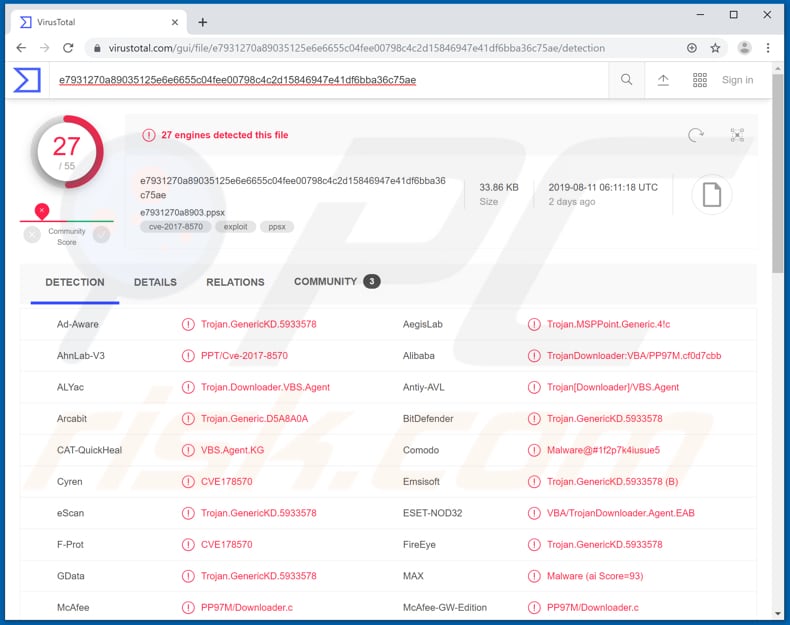
Poison Ivy is ook een trojan voor externe toegang. Het is bekend dat deze tool al gebruikt werd om overheidsorganisaties en mensen aan te vallen die websites van de Amerikaanse overheid, mensenrechtenorganisaties en andere instellingen bezochten. Deze RAT kan gebruikt worden om de computeractiviteiten van het slachtoffer te volgen en om verschillende inloggegevens en bestanden te stelen. Cybercriminelen kunnen Poison Ivy gebruiken om wachtwoorden, aanmeldingen van verschillende accounts zoals e-mail, Facebook, bankieren, enzovoort te stelen. De gestolen accounts kunnen bovendien gebruikt worden om frauduleuze aankopen/transacties te doen en de e-mailaccounts kunnen gebruikt worden om spam of/en oplichtingsmails te verzenden, om schadelijke software te verspreiden, enzovoort. Simpel gezegd, Poison Ivy kan gebruikt worden om niet alleen schade aan te richten aan de gebruikers met hun computer, maar ook aan andere mensen. Poison Ivy RAT kan ook gebruikt worden om verschillende bestanden te stelen, waarvan de gestolen bestanden persoonlijke of belangrijke informatie kunnen bevatten die op de eén of andere manier misbruikt kan worden om inkomsten te verkrijgen. De cybercriminelen kunnen bijvoorbeeld hun slachtoffers bedreigen om de gestolen bestanden via het internet te verspreiden als ze hun een bepaald bedrag niet betalen. Simpel gezegd, cybercriminelen kunnen Poison Ivy gebruiken om hun slachtoffers te chanteren. Als er enige reden is om aan te nemen dat een computer geïnfecteerd is met Poison Ivy, dan raden we i aan om deze zo snel mogelijk te verwijderen om mogelijke problemen met deze tool voor externe toegang/beheer te voorkomen.
| Naam | Poison Ivy trojan op afstand |
| Bedreigingstype | afstands-trojan (RAT) |
| Detectie Namen (e7931270a8903.ppsx) | Arcabit (Trojan.Generic.D5A8A0A), BitDefender (Trojan.GenericKD.5933578), ESET-NOD32 (VBA/TrojanDownloader.Agent.EAB), Symantec (Trojan.Gen.7), Volledige lijst (VirusTotal) |
| Symptomen | Trojans zijn ontworpen om heimelijk in de compiter van het slachtoffer te infiltreren en te wachten, dus er zijn geen symptomen duidelijk zichtbaar op een geïnfecteerde machine. |
| Verspreidingsmethoden | Geïnfecteerde e-mailbijlagen, kwaadaardige online advertenties, social engineering, softwarecracks, frauduleuze installatie-instellingen. |
| Schade | Gestolen bankgegevens, wachtwoorden, bestanden, identiteitsdiefstal. |
| Verwijdering |
Om mogelijke malware-infecties te verwijderen, scant u uw computer met legitieme antivirussoftware. Onze beveiligingsonderzoekers raden aan Combo Cleaner te gebruiken. Combo Cleaner voor Windows DownloadenGratis scanner die controleert of uw computer geïnfecteerd is. Om het volledige product te kunnen gebruiken moet u een licentie van Combo Cleaner kopen. Beperkte proefperiode van 7 dagen beschikbaar. Combo Cleaner is eigendom van en wordt beheerd door RCS LT, het moederbedrijf van PCRisk. |
NetWire, Quasar en CyberGate zijn slechts enkele voorbeelden van andere programma's die ook RAT's zijn. Wanneer de cybercriminelen deze programma's voor kwaadaardige doeleinden gebruiken, proberen ze doorgaans om belangrijke informatie te stelen die gebruikt kan worden om mensen geld afhandig te maken of om op de één of andere manier inkomsten te verkrijgen. Bovendien worden dergelijke tools vaak gebruikt om computers met verschillende malware, zoals ransomware. te infecteren. Hoe dan ook, externe toegangstools/trojans kunnen gebruikt worden om ernstige schade aan te richten (financieel verlies, gegevensverlies enzovoort).
Hoe infiltreerde Poison Ivy in mijn computer?
Het is bekend dat cybercriminelen Poison Ivy verspreiden via e-mails en via de setups van valse installateurs. Ze verzenden e-mails die schadelijke bestanden bevatten, en die indien geopend, deze RAT-bestanden downloaden en installeren. Dit is een veel voorkomende manier om ongewenste, schadelijke software te verspreiden. Gewoonlijk sturen cybercriminelen bijlagen (bestanden) zoals Microsoft Office-documenten, PDF-documenten, JavaScript-bestanden, uitvoerbare bestanden zoals .exe, ZIP, RAR (en andere archiefbestanden), enz. Het hoofddoel van deze spamcampagnes is om de mensen te misleiden tot het openen van de bijlage. Heel vaak worden deze e-mails (en bijgevoegde bestanden) voorgesteld als belangrijk, officieel, enzovoort. Valse software-updates en -installatietools infecteren meestal systemen/computers door bugs/fouten van verouderde software te misbruiken of door schadelijke programma's te downloaden en te installeren in plaats van de geïnstalleerde programma's te updaten of te repareren. Andere manieren om malware te verspreiden zijn onbetrouwbare bronnen voor het downloaden van software, trojans en software voor het kraken van software. Voorbeelden van onbetrouwbare downloadkanalen voor software (en bestanden) zijn peer-to-peer-netwerken, freeware download- en gratis hostingwebsites, externe downloaders (of installatieprogramma's), niet-officiële sites en andere soortgelijke bronnen. Ze kunnen gebruikt worden om kwaadaardige bestanden als legitiem voor te stellen en om de mensen te misleiden om ze te downloaden en te openen. Mensen die bestanden openen die zijn gedownload van dubieuze bronnen, riskeren vaak om zelf de installatie van malware te veroorzaken. Trojans zijn schadelijke programma's die, indien geïnstalleerd, extra infecties veroorzaken. Eenvoudig gezegd, deze programma's zijn ontworpen om kettinginfecties te veroorzaken. Softwarekrakende tools gebruiken mensen soms met de intentie om de betaalde software gratis te activeren, maar vaak zijn dergelijke tools ontworpen om risicovolle malware te downloaden en te installeren/verspreiden.
Hoe de installatie van malware te vermijden?
Als u vermoedt dat een ontvangen e-mail irrelevant is, open dan geen bijlagen of klik niet op de websitelinks. Download alle programma's met behulp van directe downloadlinks en officiële websites. Geen van de bovengenoemde bronnen kan vertrouwd worden of is veilig. Update de geïnstalleerde software (of besturingssysteem) met tools of geïmplementeerde functies die gemaakt zijn door de officiële softwareontwikkelaars. Hetzelfde geldt voor de software-activering: verschillende cracking tools veroorzaken vaak installaties van kwaadaardige programma's, bovendien is het niet eens legaal om ze te gebruiken. Om een computer veilig te houden, raden we u aan om deze vaak te scannen met een gerenommeerde anti-virus of anti-spyware software en om de gedetecteerde bedreigingen zo snel mogelijk te verwijderen. Als u denkt dat uw computer al geïnfecteerd is, dan raden we u aan een scan uit te voeren met Combo Cleaner Antivirus voor Windows om de geïnfiltreerde malware automatisch te verwijderen.
Kwaadaardige installatie-setup die grbuikt wordt om Poison Ivy te verspreiden:
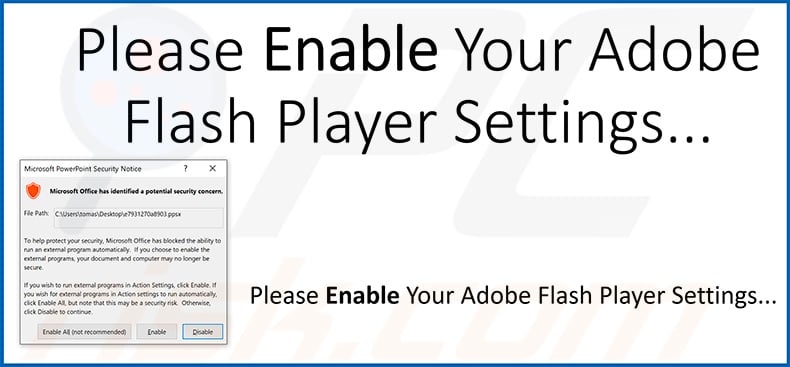
Onmiddellijke automatische malwareverwijdering:
Handmatig de dreiging verwijderen, kan een langdurig en ingewikkeld proces zijn dat geavanceerde computer vaardigheden vereist. Combo Cleaner is een professionele automatische malware verwijderaar die wordt aanbevolen om malware te verwijderen. Download het door op de onderstaande knop te klikken:
DOWNLOAD Combo CleanerDoor het downloaden van software op deze website verklaar je je akkoord met ons privacybeleid en onze algemene voorwaarden. Om het volledige product te kunnen gebruiken moet u een licentie van Combo Cleaner kopen. Beperkte proefperiode van 7 dagen beschikbaar. Combo Cleaner is eigendom van en wordt beheerd door RCS LT, het moederbedrijf van PCRisk.
Snelmenu:
- Wat is Poison Ivy?
- STAP 1. Handmatige verwijdering van de Poison Ivy malware.
- STAP 2. Controleren of uw computer virusvrij is.
Hoe malware handmatig te verwijderen?
Handmatig verwijderen van malware is een gecompliceerde taak, meestal is het beter om antivirus- of antimalwareprogramma's dit automatisch te laten doen. Om deze malware te verwijderen, raden we aan Combo Cleaner Antivirus voor Windows te gebruiken. Als u malware handmatig wilt verwijderen, moet u eerst de naam kennen van de malware die u probeert te verwijderen. Hier een voorbeeld van een verdacht programma dat op de computer van de gebruiker wordt uitgevoerd:

Als u de lijst met programma's op uw computer hebt gecontroleerd, bijvoorbeeld met behulp van taakbeheer en een programma hebt geïdentificeerd dat er verdacht uitziet, gaat u verder met de volgende stappen:
 Download het programma Autoruns. Dit programma toont toepassingen die automatisch starten, register- en bestandssysteemlocaties:
Download het programma Autoruns. Dit programma toont toepassingen die automatisch starten, register- en bestandssysteemlocaties:

 Herstart uw computer in Veilige Modus:
Herstart uw computer in Veilige Modus:
Windows XP en Windows 7 gebruikers: Tijdens het opstartproces van je computer druk je verschillende keren op de F8 toets op je toetsenbord tot het Geavanceerde Opties menu van Windows verschijnt. Dan selecteer je Veilige Modus met netwerk uit de lijst en druk je op ENTER.

Video die toont hoe Windows 7 te starten in "Veilige Modus met Netwerk":
Windows 8 gebruikers: Ga naar het Windows 8 Start Scherm, typ Geavanceerd, in de zoekresultaten selecteer je Instellingen. Klik op geavanceerde startopties, in het geopende 'Algemene PC-instellingen' scherm selecteer je Geavanùceerde Opstart. Klik op de 'Nu herstarten'-knop. Je computer zal nu herstarten in het 'Geavanceerde Opstartopties menu'. Klik op de 'Probleemoplosser'-knop, klik dan op de 'Geavanceerde Opties'-knop. In het geavanceeerde opties scherm klik op 'Opstartinstellingen'. Klik op de 'Herstarten'-knop. Je PC zal nu herstarten naar het Opstart Instellingen scherm. Druk F5 om in Veilige Modus met netwerk te starten.

Video die toont hoe Windows 8 te starten in "Veilige Modus met Netwerk":
Windows 10 gebruikers: Klik op het Windows-logo en selecteer het Power-icoon. In het geopende menu klik je op herstarten terwijl je de Shift-knop ingedrukt houdt. In het 'Kies een optie'-scherm klik je op 'Problemen oplossen' en selecteer je de 'Geavanceerde opties'. In het 'Geavanceerde-opties menu selecteer je opstartinstellingen en klik je op de 'Herstarten'-knop. In het volgende scherm moet je op de F5-knop drukken. Zo zal je besturingssysteem in veilige modus met netwerk herstart worden.

Video die toont hoe Windows 10 te starten in "Veilige Modus met Netwerk":
 Pak het archiefbestand uit en voer het bestand Autoruns.exe uit.
Pak het archiefbestand uit en voer het bestand Autoruns.exe uit.

 Klik in de Autoruns-applicatie bovenaan op "Opties" en verwijder de vinkjes bij "Hide Empty Locations" en "Hide Windows Entries". Na deze procedure klikt u op het pictogram "Refresh".
Klik in de Autoruns-applicatie bovenaan op "Opties" en verwijder de vinkjes bij "Hide Empty Locations" en "Hide Windows Entries". Na deze procedure klikt u op het pictogram "Refresh".

 Controleer de lijst van de Autoruns-applicatie en zoek het malwarebestand uit dat u wilt verwijderen.
Controleer de lijst van de Autoruns-applicatie en zoek het malwarebestand uit dat u wilt verwijderen.
Schrijf het volledige pad en de naam op. Merk op dat sommige malware de procesnamen verbergt onder legitieme Windows-procesnamen. In dit stadium is het erg belangrijk om te voorkomen dat systeembestanden worden verwijderd. Nadat u het verdachte programma hebt gevonden dat u wilt verwijderen, klikt u met de rechtermuisknop op de naam en kiest u 'Delete'.

Nadat u de malware hebt verwijderd via de Autoruns-applicatie (dit zorgt ervoor dat de malware niet automatisch wordt uitgevoerd bij de volgende opstart van het systeem), moet u de malwarenaam op uw computer zoeken. Zorg dat u verborgen mappen en bestanden inschakelt voordat u doorgaat. Als u het bestand van de malware vindt, verwijder het dan.

Start uw computer opnieuw op in normale modus. Door deze stappen te volgen, kunt u eventuele malware van uw computer verwijderen. Merk op dat voor het handmatig verwijderen van malware een grondige computerkennis noodzakelijk is. Het wordt daarom aanbevolen om de verwijdering van malware over te laten aan antivirus- en antimalwareprogramma's. Deze stappen werken mogelijk niet met geavanceerde malware-infecties. Zoals altijd is het beter om besmettingen te voorkomen dan achteraf malware te moeten verwijderen. Om ervoor te zorgen dat uw computer veilig blijft, moet u steeds de meest recente updates van het besturingssysteem installeren en antivirussoftware gebruiken.
Om zeker te zijn dat uw computer vrij is van malware-infecties, raden we u aan deze te scannen met Combo Cleaner Antivirus voor Windows.
Delen:

Tomas Meskauskas
Deskundig beveiligingsonderzoeker, professioneel malware-analist
Ik ben gepassioneerd door computerbeveiliging en -technologie. Ik ben al meer dan 10 jaar werkzaam in verschillende bedrijven die op zoek zijn naar oplossingen voor computertechnische problemen en internetbeveiliging. Ik werk sinds 2010 als auteur en redacteur voor PCrisk. Volg mij op Twitter en LinkedIn om op de hoogte te blijven van de nieuwste online beveiligingsrisico's.
Het beveiligingsportaal PCrisk wordt aangeboden door het bedrijf RCS LT.
Gecombineerde krachten van beveiligingsonderzoekers helpen computergebruikers voorlichten over de nieuwste online beveiligingsrisico's. Meer informatie over het bedrijf RCS LT.
Onze richtlijnen voor het verwijderen van malware zijn gratis. Als u ons echter wilt steunen, kunt u ons een donatie sturen.
DonerenHet beveiligingsportaal PCrisk wordt aangeboden door het bedrijf RCS LT.
Gecombineerde krachten van beveiligingsonderzoekers helpen computergebruikers voorlichten over de nieuwste online beveiligingsrisico's. Meer informatie over het bedrijf RCS LT.
Onze richtlijnen voor het verwijderen van malware zijn gratis. Als u ons echter wilt steunen, kunt u ons een donatie sturen.
Doneren
▼ Toon discussie